שכירת דוגמניות חיות להצטלם לפרויקט PowerPoint עשויה להיות גוזלת זמן ויקרה. לעומת זאת, אנשי סטיק קלים להרכבה, לא יקרים לעבודה ויכולים לעמוד באותו מקום שעות על גבי שעות. השתמש בקווים ובאליפסה כדי ליצור איש מקל משלך ב-PowerPoint 2013.
הרכבת איש המקל שלך
שלב 1: צייר פלג גוף עליון
בשקופית PowerPoint ריקה, לחץ על לְהַכנִיס לשונית, בחר צורות ולחץ על הראשון קַו בסעיף קווים. זהו קו רגיל וישר ללא חיצים. גרור את הסמן למעלה או למטה בשקופית תוך כדי לחיצה על מִשׁמֶרֶת מפתח לצייר את החזה והבטן של איש המקל. הפוך את הקו ארוך ככל שאתה צריך, אבל זה לא צריך להיות גבוה יותר ממחצית גובה השקופית, כך שאתה יכול לאפשר ראש ורגליים.
סרטון היום
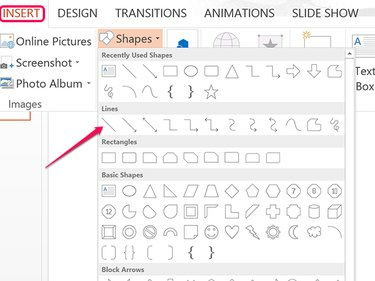
קרדיט תמונה: צילום מסך באדיבות מיקרוסופט.
שלב 2: הוסף כמה קילוגרמים
לחץ לחיצה ימנית על השורה ולחץ על סמל מתאר. בחר צבע לאיש המקל ולאחר מכן לחץ על אפשרות משקל ובחר את משקל הקו של 6 נקודות.
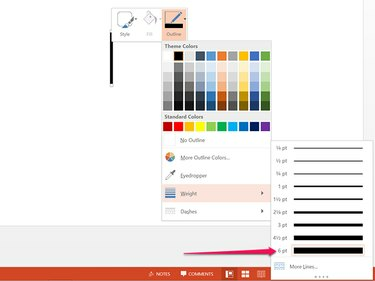
קרדיט תמונה: צילום מסך באדיבות מיקרוסופט.
שלב 3: בעיטה ברגל
ללחוץ Ctrl-C ו Ctrl-V בעוד שהגו עדיין נבחר להעתיק ולהדביק שורה שנייה בשקופית. לחץ על פורמט כלי ציור הכרטיסייה ולחץ על הקטן להתחלף סמל.
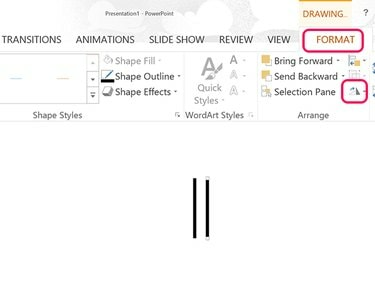
קרדיט תמונה: צילום מסך באדיבות מיקרוסופט.
שלב 4: סובב את הרגל
לחץ על להתחלף תפריט וסוג -15 בשדה הטקסט כדי לגרום לרגל להסתובב ימינה. כדי שזה יסתובב קצת יותר, נסה להשתמש -17 או -19 מעלות. גרור את הרגל כך שהחלק העליון של עצם הירך נוגע בחלק התחתון של הגו.
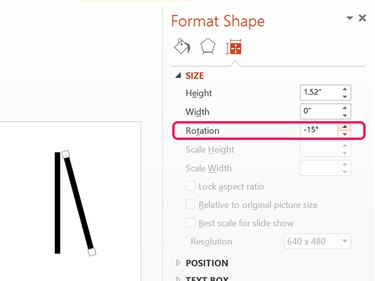
קרדיט תמונה: צילום מסך באדיבות מיקרוסופט.
שלב 5: הוסף עוד כמה איברים
ללחוץ Ctrl-V להדביק עותק נוסף של פלג הגוף העליון מהלוח כדי לשמש כרגל שמאל. סובב את הרגל הזו 15 מעלות כך שהוא מסתובב שמאלה.
העתק והדבק כל רגל והזיז את העותקים למעלה כדי לשמש כזרועות. מקם את הזרועות כך שהן מתחברות עם הצוואר.
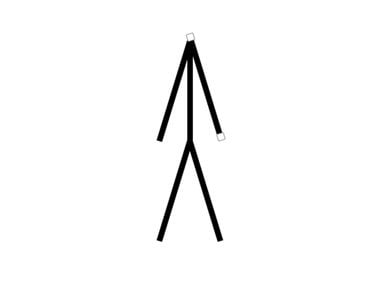
קרדיט תמונה: צילום מסך באדיבות מיקרוסופט.
שלב 6: קפץ על ראש
לחץ על לְהַכנִיס לשונית ובחר את סְגַלגַל או ה פרצוף מחייך צוּרָה. גרור את הסמן מעל הצוואר תוך כדי לחיצה על מִשׁמֶרֶת מפתח לצייר עיגול. לאחר גרירת הראש כך שיתחבר עם הצוואר, לחץ לחיצה ימנית על העיגול כדי לעצב אותו. לחץ על למלא סמל ובחר ללא מילוי. לחץ על מתווה סמל והשתמש באותו הצבע ובמשקל הקו שבהם השתמשת לקווי הגוף.
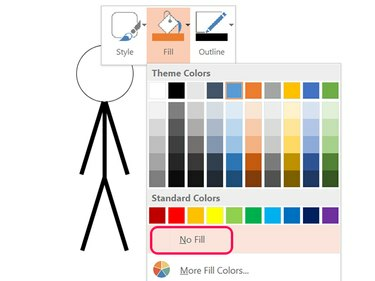
קרדיט תמונה: התמונה באדיבות מיקרוסופט.
שלב 7: חבר את החלקים יחד
ללחוץ Ctrl-A כדי לבחור את כל החלקים של איש המקל. לחץ על פורמט כלי ציור תפריט, בחר את קְבוּצָה סמל ולאחר מכן לחץ קְבוּצָה. כעת כשהחתיכות מקובצות יחד, אתה יכול להזיז את איש המקל, או להעתיק ולהדביק את כולם בבת אחת בשקופיות אחרות.

קרדיט תמונה: צילום מסך באדיבות מיקרוסופט.
הזזת איש מקל במצגת
אם תשים את איש המקל במספר שקופיות, תוכל ליצור אפקט אנימציה. כל שעליך לעשות הוא להעתיק את החלקים המקובצים ולהדביק אותם באותו מקום בכל שקף. כדי להזיז או לשנות את גודל הגפיים, או לשנות את הראש, בטל את קיבוץ החלקים על ידי לחיצה על קְבוּצָה סמל ב- פורמט כלי ציור תפריט ובחירה בטל קבוצה.
כדי להקל על הנחת איש המקל ב אותו מקום עבור כל שקופית, אפשר את מדריכים אפשרות ב- נוף סֶרֶט.
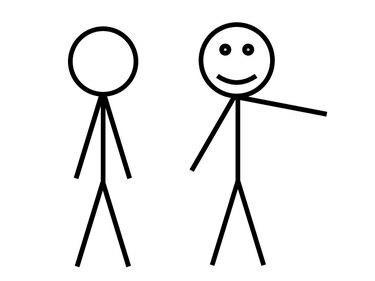
קרדיט תמונה: התמונה באדיבות מיקרוסופט.




